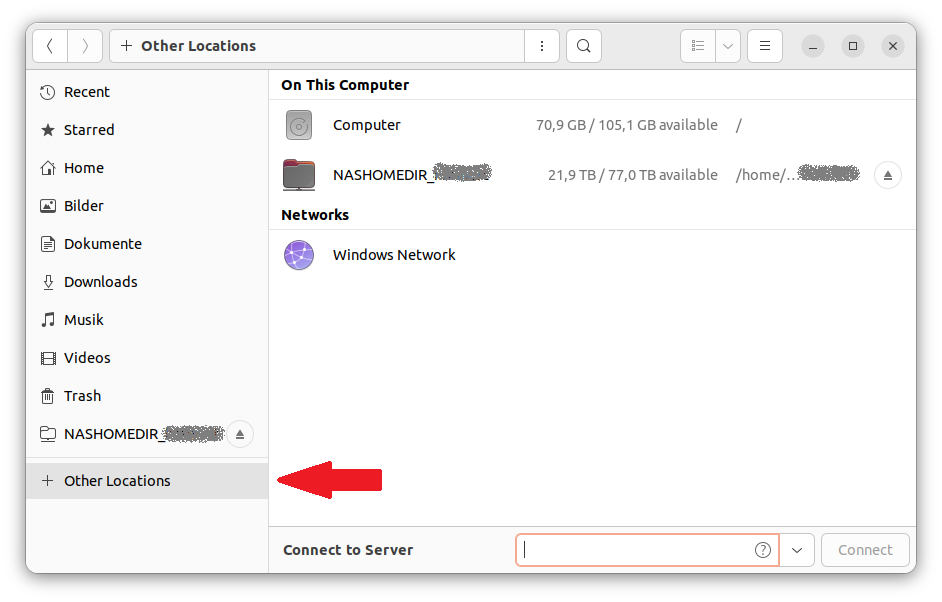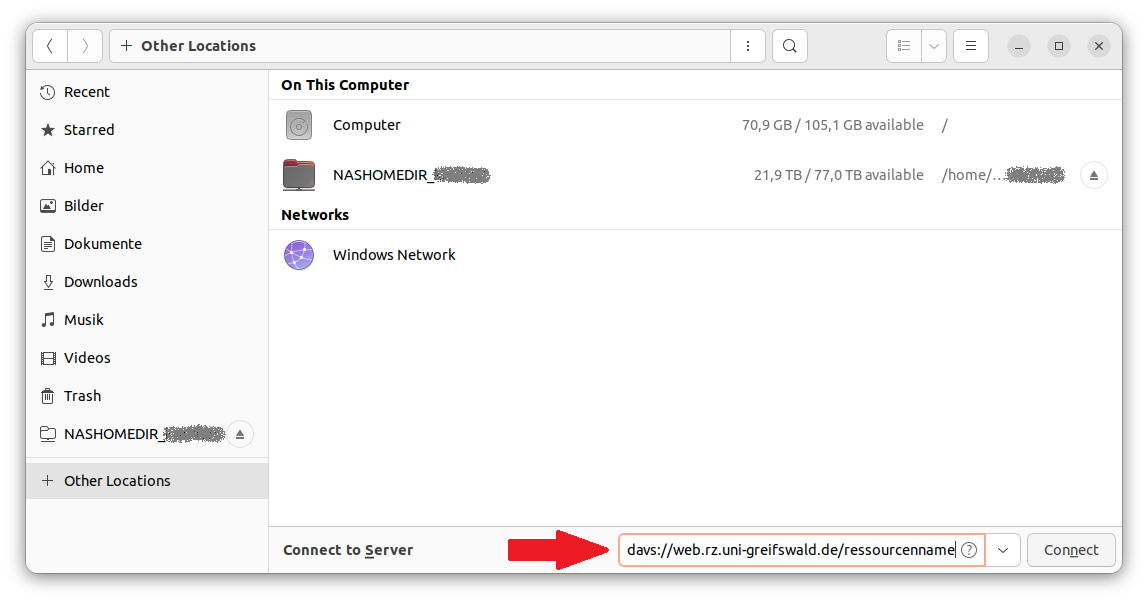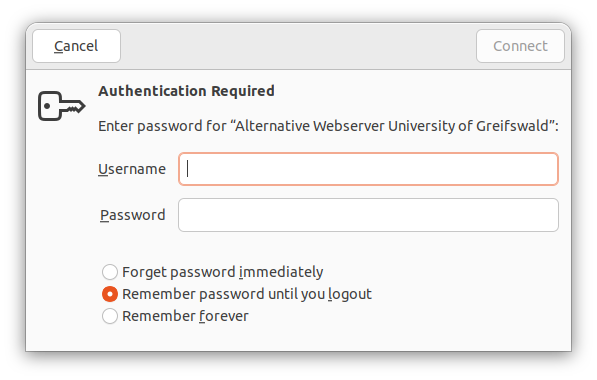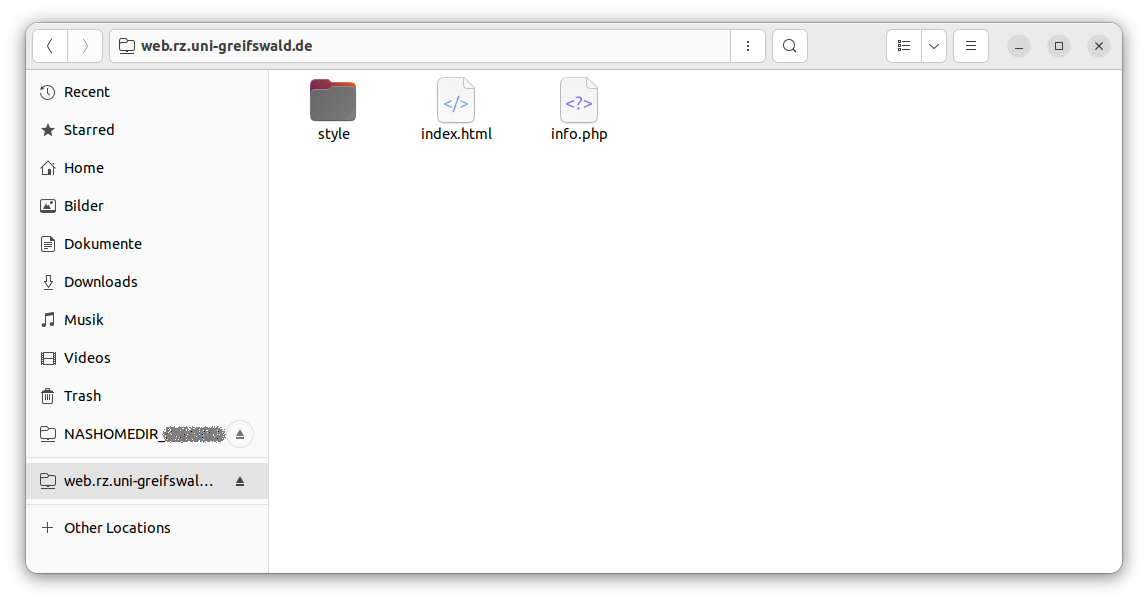WebDAV-Verbindung unter Linux / Ubuntu einrichten
Diese Beispielanleitung wurde mit Ubuntu erstellt.
Eine WebDAV-Ressource kann unter Linux sehr einfach in das Dateisystem eingebunden werden. Hierfür sind die Pakete davfs2 und ca-certificates notwendig, welche sich bequem über die Paketverwaltung installieren lassen.
Zur Nutzung des WebDAV-Dienstes erhalten Sie eine Verzeichniskennung auf dem Server. Mit dieser können Sie den WebDAV-Server mittels folgendem Kommando in den lokalen Verzeichnisbaum einbinden und wie ein reguläres Dateisystem verwenden.
mount -t davfs https://web.rz.uni-greifswald.de/ressourcenname /lokales_verzeichnisWichtiger Hinweis zur Datenübertragung
Wenn eine Datei übertragen wird, wird sie temporär im Ordner /var/cache/davfs2 zwischengespeichert. Die Partition, auf der /var liegt, muss demnach über ausreichend Platz verfügen, andernfalls läuft die Partition voll und die Übertragung wird abgebrochen.
Unter Einsatz graphischer Tools
In aller Regel enthält der Datei-Manager Ihres Systems eine Schnittstelle für WebDAV-Ressourcen. Im folgenden wird die WebDAV-Nutzung mit Files unter Gnome erläutert.
Wählen Sie im App-Menü den Datei-Manager Files aus. Klicken Sie im Datei-Manager auf + Other Locations und tragen Sie in der Adresszeile unten das gewünschte Protokoll (davs://), gefolgt von der Server Adresse (web.rz.uni-greifswald.de/) sowie Ihren Ressourcennamen ein. Geben Sie anschl. Ihre Nutzercredentials ein.
Es ist zu empfehlen, das Kennwort während der Verbindung zu speichern, da Sie sonst häufiger nach diesem gefragt werden könnten. Anschließend steht Ihnen die Webressource direkt zur Verfügung und kann wie ein lokales Verzeichnis verwendet werden.
Um die Verbindung zur Webressource zu trennen, klicken Sie auf das Symbol zum Auswurf der Ressource.